Koordinātu ievadīšana AutoCAD

- 4387
- 1172
- Hubert Buckridge DDS
AutoCAD ir programma no Autodesk dizainam un vizualizācijai, kas ļauj izveidot divus dimensiju un trīs dimensiju objektus. Programmatūru izmanto inženieri, dizaineri, dizaineri un citi speciālisti, kuru darbs ir saistīts ar rasējumiem un projektiem.

Viens no programmas zīmēšanas pamatiem ir koordinātu sistēmas uzstādīšana un uz tās uzbūve. Lai pareizi novietotu elementus zīmējumā, jums jāiestata koordinātas automātiskajās daļās uz konkrētiem punktiem attiecībā pret sistēmu vai attiecībā pret kaimiņu punktu.
Ja skaitīšana notiek no nulles atzīmes, to sauc par absolūtām koordinātām. Un, ja no pēdējiem tiek piegādāts, tie ir relatīvi, pirms tam komandrindā tiek ievietota komandrinda zīme @.
Car Cadet tiek izmantotas šādas koordinātu sistēmas:
- Dekarti ar asīm x un y, kas atrodas perpendikulāri viens otram un ar vienādu skalu katrā;
- un polārs, kurā leņķis no horizontālā ir noteikts pa labi un segmenta garums no šī leņķa.
Tālāk mēs apsveram, kā ievadīt koordinātas AutoCAD, ielieciet tām punktu un atrast tā atrašanās vietu atbilstoši norādītajiem rādītājiem.
Ievades metodes
Programmas darba jomā ir noteikta atzīme, kas pieņemta atsauces sistēmas sākumam. Jebkura ģeometriskā objekta būvniecība ir balstīta uz noteicošo punktu atrašanās vietu un pārvietojumu attiecībā pret doto.
Ir vairāki veidi, kā iestatīt punkta koordinātas AutoCAD:
- Interaktīvs. Būvēšanu uz koordinātām var veikt, izmantojot peli. Vienkārši uzzīmējiet rādītāju uz ekrāna, un ar kreiso klikšķi pašreizējā stāvoklī ir fiksācija. Par katru klikšķi koordinātu vērtības šajā vietā tiek aprēķinātas automašīnas kadetā. Lai vienkāršotu metodes izmantošanu, pastāv saistīšanās sistēma. Piemēram, kursora kustības iesiešana vai ierobežošana. Pakāpju iesiešanas laikā kursors “pielīmē” acu mezglos, un ir iespējams konfigurēt režģa soli un saites soli. Jūs varat ierobežot kursora kustību noteiktā leņķī vai, piemēram, stingri horizontālā vai vertikālā virzienā.
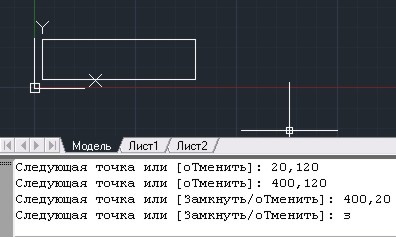
Absolūto koordinātu metode
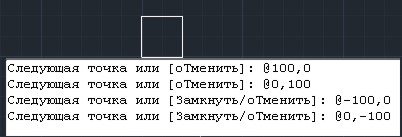
Relatīvo taisnstūra koordinātu metode
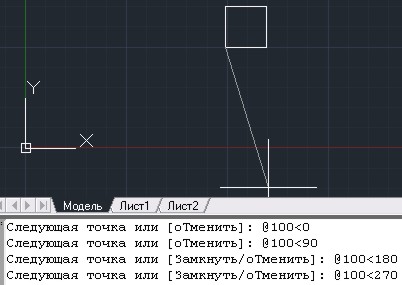
Relatīvo polāro koordinātu metode
- Ievadot no tastatūras. Indikatori ir norādīti komandrindā vai dinamiskā ievade, ko izraisa F poga komats. Un skaitļi gar asīm x, y un z tiek ieviesti caur komatu bez atstarpēm. Lai ieliktu otro atzīmi un tādējādi no jauna ieviestā, uzzīmējiet segmentu, varat zināt tikai vienu indikatoru un izmantot ortogonālo režīmu. Tas ir, pele iestatīja segmenta virzienu, pēc tam ievadiet skaitli gar atbilstošo asi.
Līdzīgi jūs varat iezīmēt polāro sistēmu. Dati tiek ievadīti garuma, parakstīšanas veidā < и значения угла. Относительные показатели вводятся также после символа @, нужно указать длину отрезка и угол между предыдущим расположением и горизонталью.
Dinamiskās ievades režīms ir ieslēgts F12 taustiņā, pēc kura tuvumā parādās divi taisnstūrveida logi (atkarībā no režīma). Jūs varat pārslēgties starp tiem, nospiežot cilnes taustiņu. Koordinātas y tiek ieviestas labajā pusē un kreisajā pusē x. Otrajam punktam jau parādīsies attāluma lauks un stūra lauks. Ievadiet segmenta garumu, nospiediet cilni, iestatiet leņķi un noklikšķiniet uz Enter. Pēc tam beigsies segmenta būvniecība.
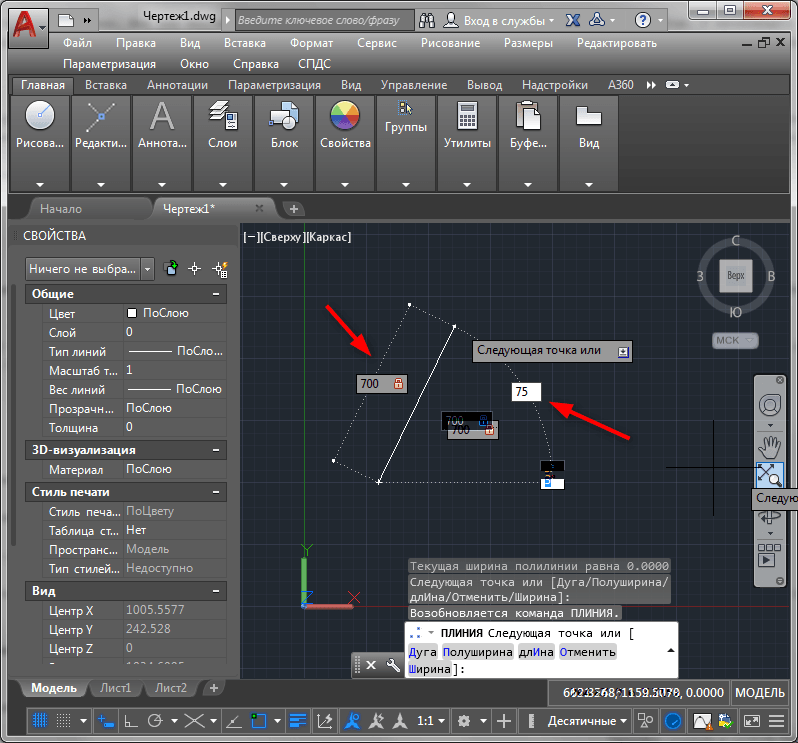
Koordinātu dinamiskā ievade AutoCAD
Ja veidojat taisnstūri, nevis segmentu, lauki parādīsies ar lineāriem indikatoriem dinamiskai ievadei. Jums būs jāievieš tikai pieaugums gar x asi un gar y asi, tas ir, faktiski iestatīt taisnstūra garumu un platumu.
Izvēle starp Dekartu un polāro sistēmu nosaka ar zīmi, kas tiek novietota starp skaitļiem. Komats ietver dekrēšanas rādītājus un ikonu < полярные.
Skatīt un parādīt datus
AutoCAD programmatūru var aplūkot un ievietot punktu koordinātas:
- Pārvietojot peles rādītāju lietojumprogrammas apakšējā panelī, tiek parādīti absolūtie indikatori.
- Lai ievietotu noteikta ģeometriskās figūras punkta koordinātas, dodieties uz izvēlni "Anotācijas" un cilnē "Dimensions", atlasiet sakārtotu. Pēc tam noklikšķiniet uz punkta, uzzīmējiet pareizajā virzienā (vertikāli vai horizontāli) un noklikšķiniet uz Enter. Tātad jūs uzzināsiet datus attiecīgi par y un x asīm.
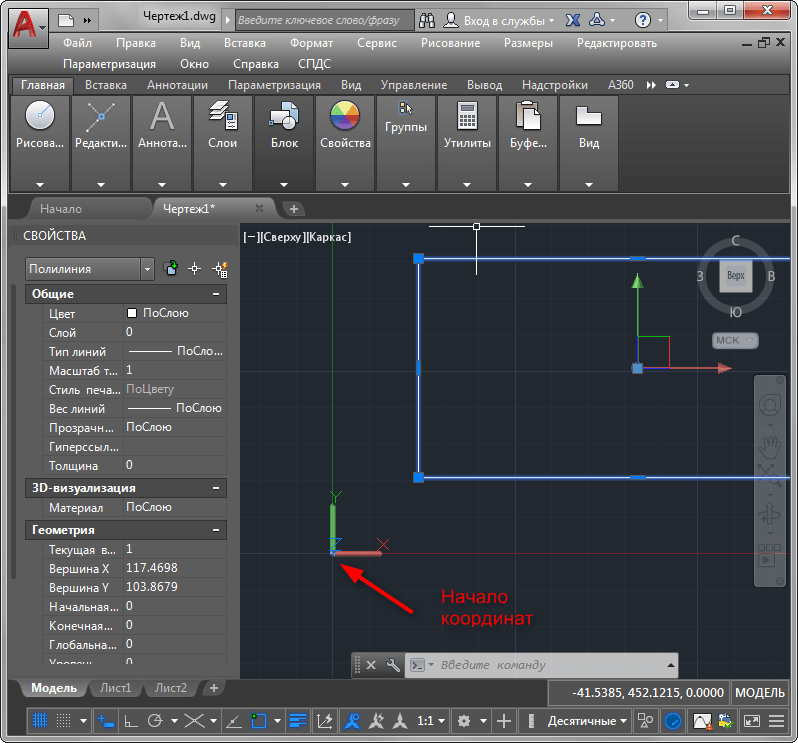
Punktu koordinātu pārvietošana AutoCAD
Varat arī eksportēt šīs vai atlasīto objektu koordinātas uz Excel vai TXT failu. Lai to izdarītu, automašīnā ir iebūvēts regulārs rīks "datu ekstrakts" un īpaša programmatūra.
Kā redzat, AutoCAD ir spēcīgas iespējas izveidot augstas precizitātes rasējumus, izmantojot rīkus, lai iestatītu objektu stāvokli. Izstrādātāji ir pārdomājuši iespēju izmantot dažādas celtniecības sistēmas. Papildus atcelšanai un taisnstūrveida gadījumā ir arī cilindriskas un sfēriskas, piemērojamas trīs dimensiju konstrukcijai. Elementu konstruēšanas ērtībai tika izveidoti pielikuma rīki un, lai paātrinātu darbu.

